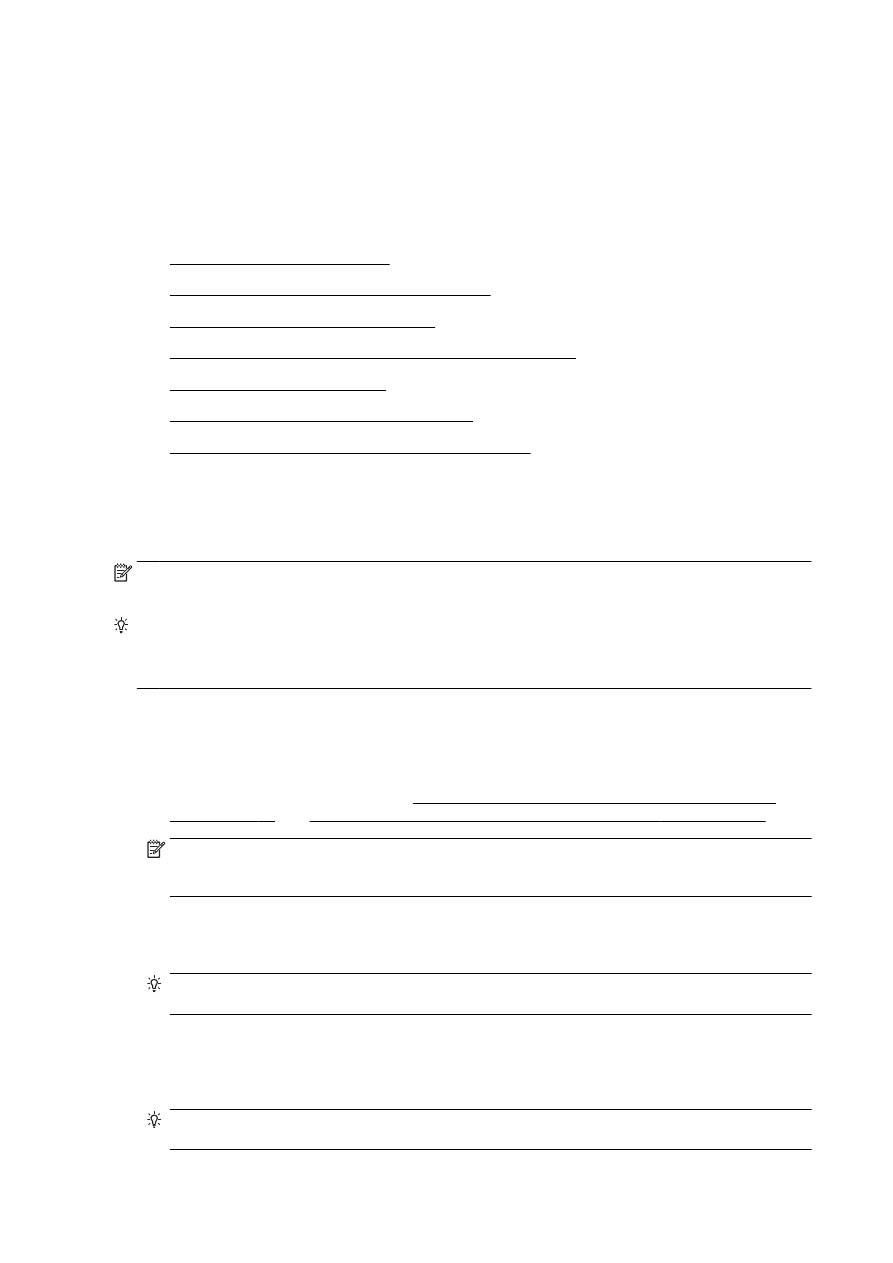
Изпращане на стандартен факс
Можете лесно да изпращате черно
-бели или цветни факсове, съдържащи една или няколко
страници
, с помощта на контролния панел на принтера.
ЗАБЕЛЕЖКА: Ако ви е нужно печатно потвърждение
, че вашите факсове са успешно
изпратени
, разрешете потвърждението за факс.
СЪВЕТ: Можете да изпращате факсове ръчно
, от телефон, както и като използвате
контролирано набиране
. Тези функции позволяват да контролирате скоростта, с която
набирате
. Полезни са и когато искате да използвате фонокарта за таксуване на повикването и
е необходимо да отговаряте на тоналните сигнали
, докато набирате.
Изпращане на стандартен факс от контролния панел на принтера
1. Заредете оригинала със страната за печат надолу в левия заден ъгъл на стъклото на
скенера или със страната за печат нагоре в АПУ
.
За допълнителна информация вж
. Поставяне на оригинали върху стъклото на скенера
на страница
29 или Зареждане на оригинал в подаващото устройство на страница 30.
ЗАБЕЛЕЖКА: Ако използвате стъклото на скенера
, трябва да се уверите, че устройството
за автоматично подаване на документи е празно
. В противен случай принтерът ще търси
документа в АПУ
, а не хартията на стъклото на скенера.
2. От дисплея на контролния панел на принтера докоснете Факс.
3. Въведете номера на факса от клавиатурата.
СЪВЕТ: За да добавите пауза в номера на факса
, който въвеждате, докоснете *
неколкократно
, докато на дисплея се покаже тире (-).
4. Докоснете Черно или Цветно.
Ако принтерът открие оригинал
, зареден в автоматичното подаващо устройство, той ще
изпрати документа към въведения номер
.
СЪВЕТ: Ако получателят съобщи за проблеми с качеството на изпратения факс
, можете
да опитате да смените разделителната способност или контраста на факса
.
66 Глава 5 Факс
BGWW